¿Cómo activar la ventana múltiple en tu Galaxy A7 2018?
Last Update date : 2022-08-20

Versión de software utilizada 9.0 (Pie)
Multiventana te permite mostrar dos aplicaciones al mismo tiempo, sin necesidad de cambiar de ventana. A continuación verás como utilizar esta útil función en tu Galaxy A7 2018.
1
Presiona la tecla de Aplicaciones recientes
2
Toca sobre el ícono de la aplicación que quieres colocar en la parte superior. Para este ejemplo Internet de Samsung
![]()
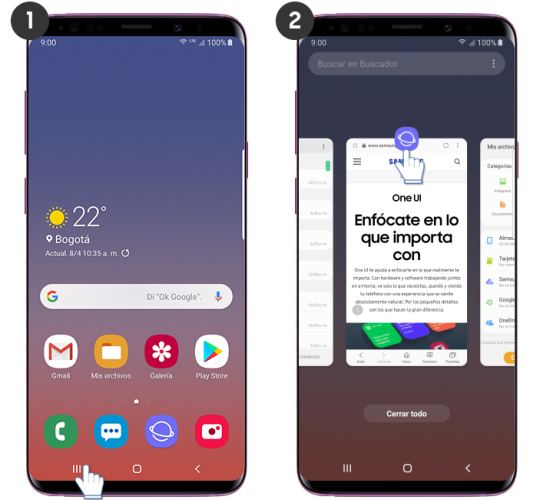
3
Selecciona en Abrir en vista de pantalla dividida
4
Desplázate por las aplicaciones hasta que encuentres la que quieres situar en la parte inferior
![]()
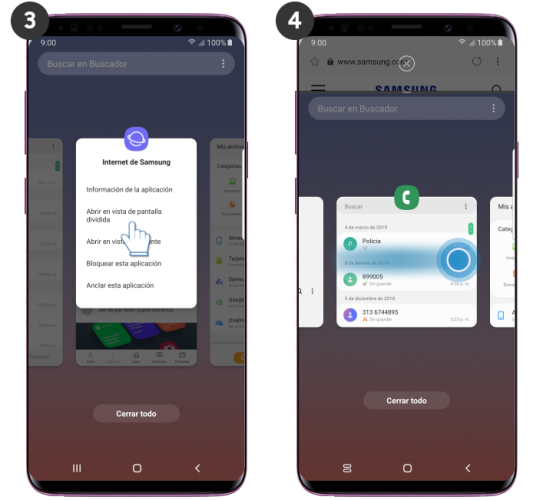
5
Toca en la aplicación. Para este ejemplo selecciona Galaxy Store
6
¡Listo! Se ha activado la Multiventana. Podrás cambiar el tamaño de cada aplicación arrastrando la línea azul hacia arriba
![]()

7
O hacia abajo, según lo requieras
8
De esta manera puedes utilizar dos aplicaciones en la misma pantalla. Para salir toca la tecla de Inicio o Aplicaciones Recientes
![]()

9
Por último presiona en la X.
10
¡Listo! Así de simple podrás utilizar la ventana múltiple en la nueva versión de Android 9 Pie
![]()

Gracias por tus comentarios
Por favor responda todas las preguntas.
